아이폰 사진 컴퓨터로 옮기기 3가지 연결 오류 해결 방법

아이폰 사진 컴퓨터로 옮기기 연결 오류 해결 방법
안녕하세요! Yummy IT입니다.
최근에 출시되는 핸드폰들의
카메라 성능은 정말 놀라울 정도입니다.
아이폰 같은 경우 RAW 기능을 키면
DSLR처럼 확대했을 때도
깨짐 없이 화질이 선명한데요.
그래서 저는 가족들 사진을 찍을 때
아이폰으로도 촬영해서
컴퓨터로 옮겨놓습니다.
아이폰 사진을 윈도우 컴퓨터로 옮기는 방법은
여러 가지가 있는데요.
제가 사용하면서 가장 편했던
대표적인 방법 3가지와
오류 시 해결법을 설명하겠습니다.
1. 아이클라우드(iCloud) 백업
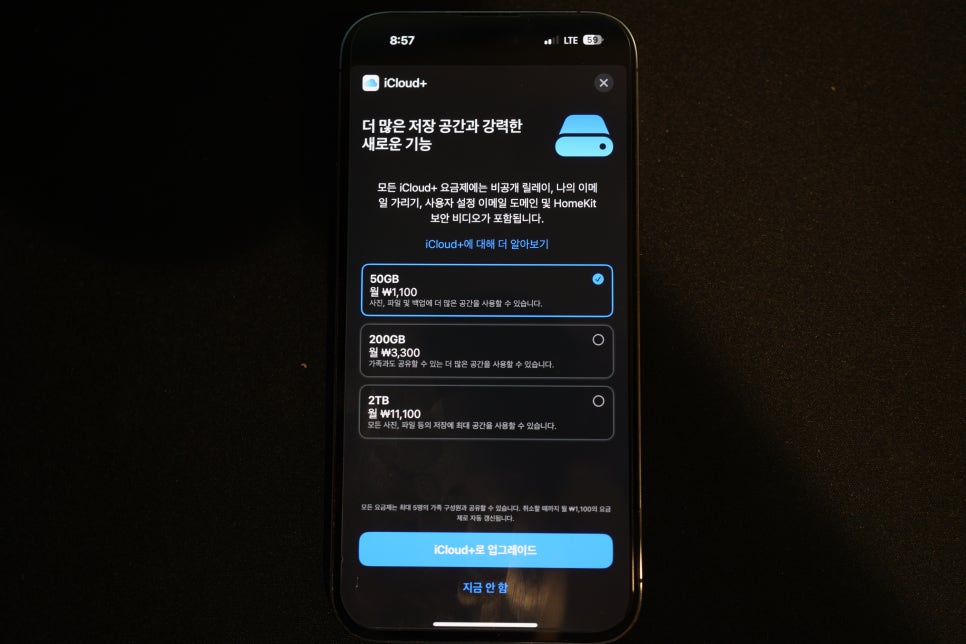
첫 번째로 아이클라우드를 이용해
컴퓨터로 사진을 저장하는 방법인데요.
딱 한 가지 단점이 있다면
제 기능을 하려면 유료인 점인데요.
iCloud의 기본 저장 공간이 5GB여서
보통 iCloud+로 업그레이드해서 사용합니다.
그래도 저렴하게 월 1,100원에
50GB 이용할 수 있습니다.
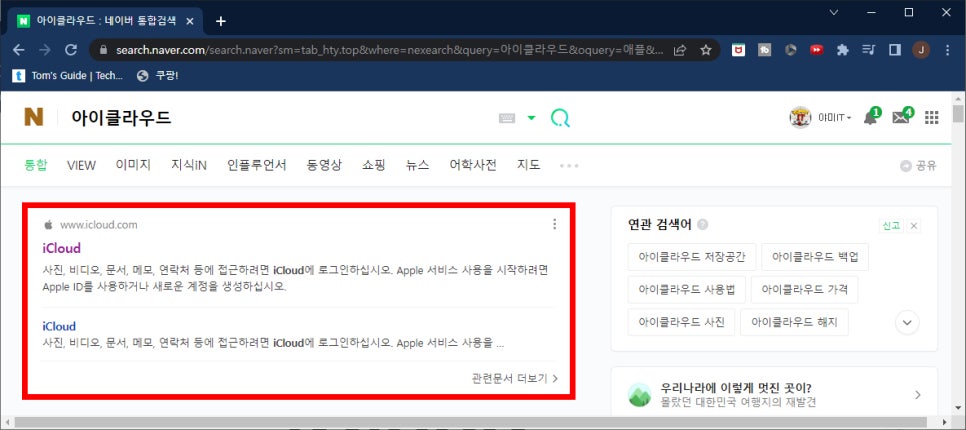
아이클라우드에서 사진을 저장하기 위해서
검색창에 '아이클라우드'를 검색해서
홈페이지로 접속해 주세요.
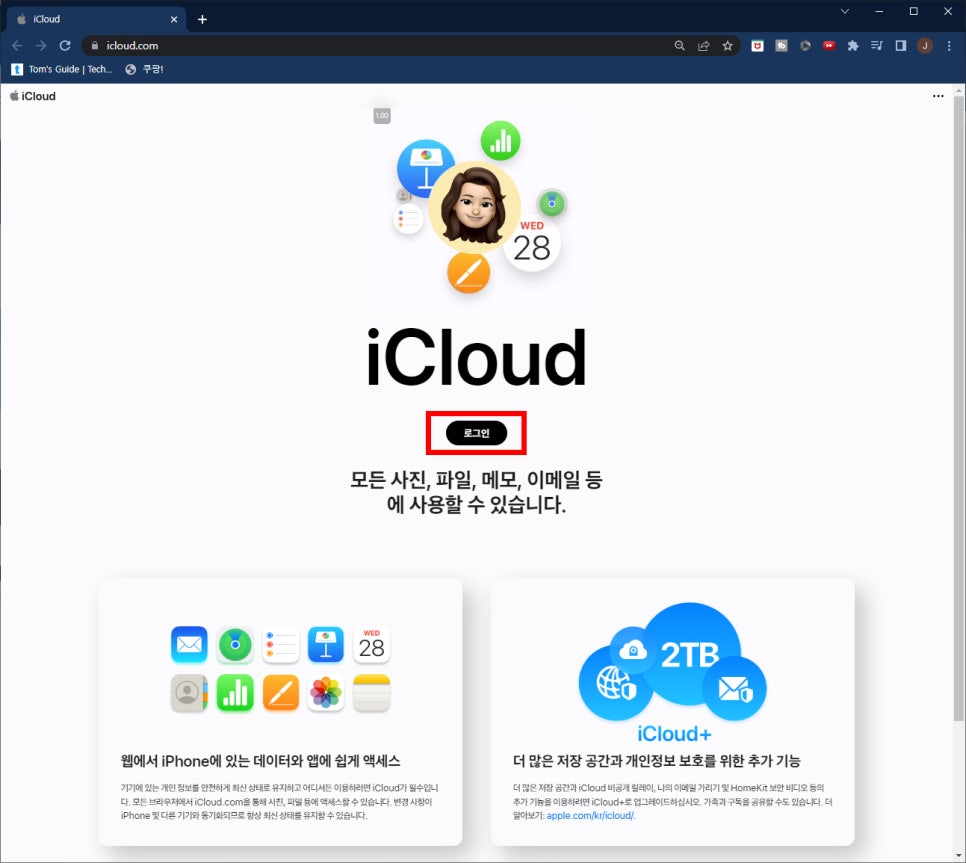
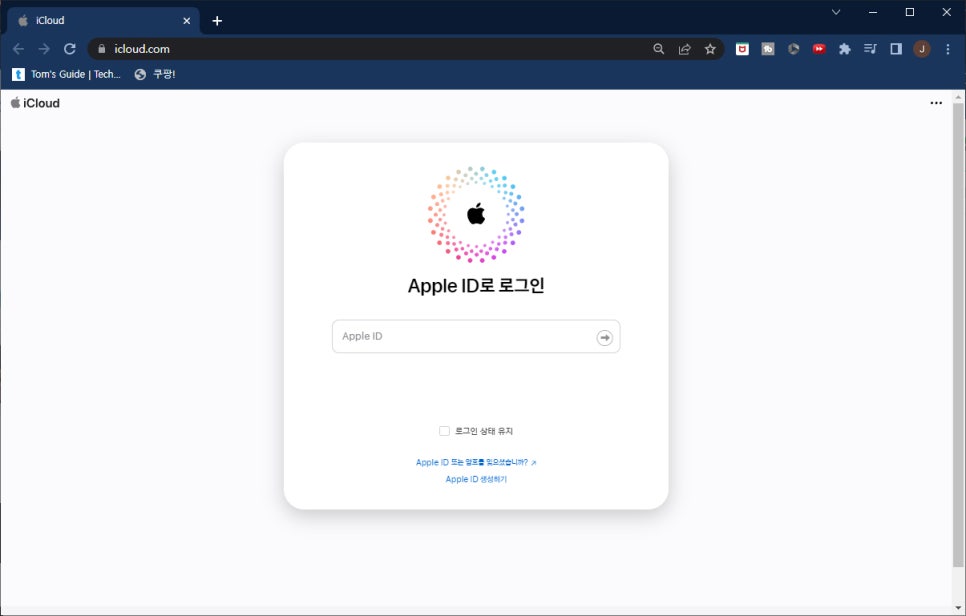
메인화면에서 '로그인'을 선택 후
Apple에서 사용하고 있는 ID로
로그인합니다.
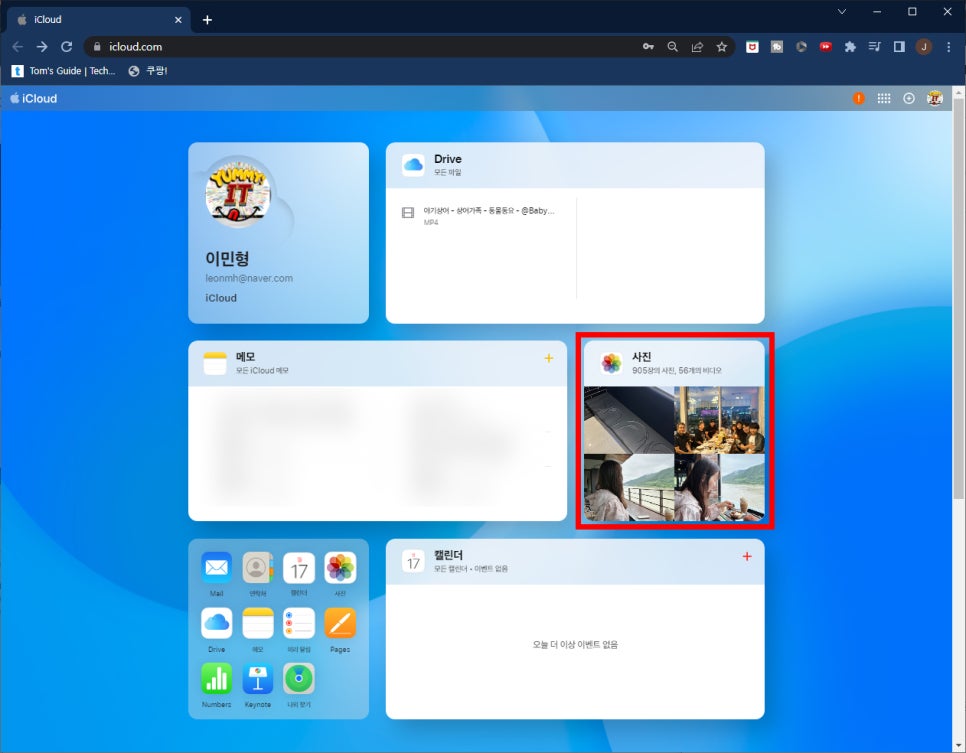
아이클라우드에서 '사진'을 클릭합니다.
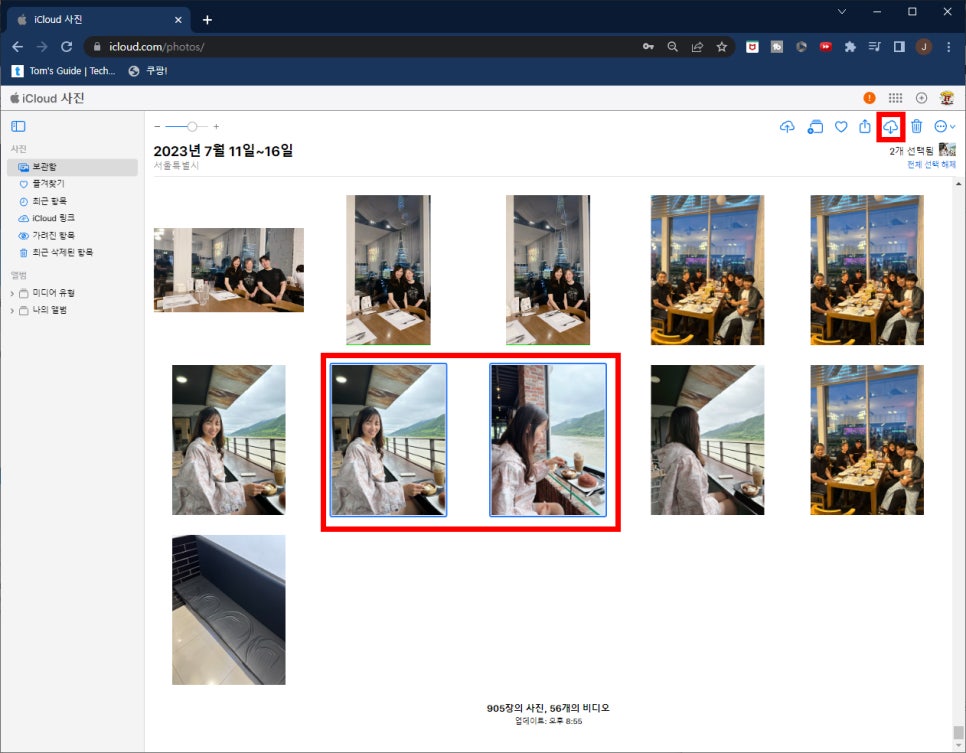
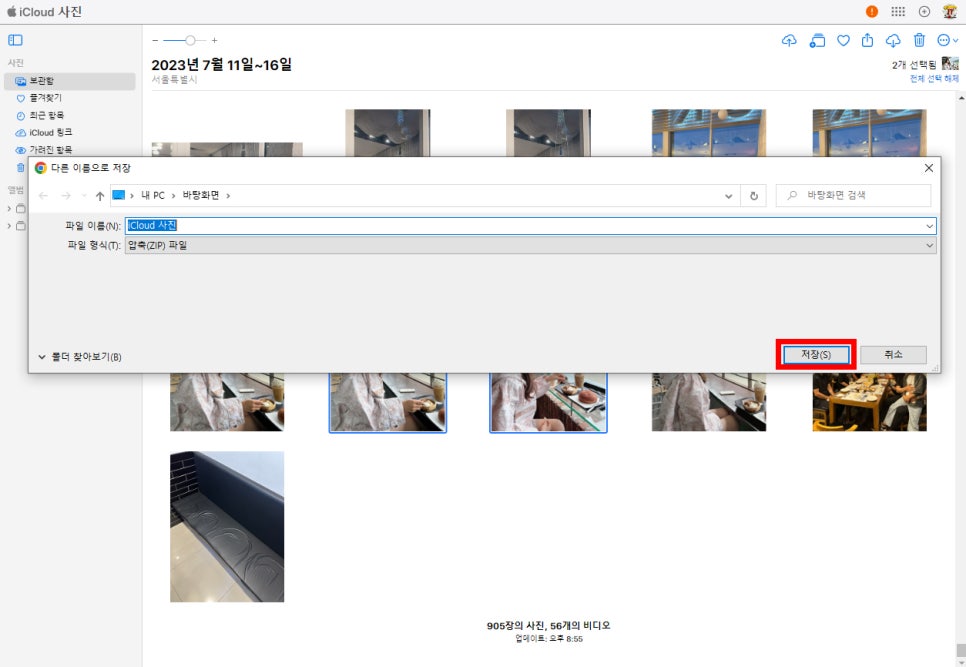
그럼 나의 iCloud 용량에 맞게 저장된
이미지가 나오는데요.
내려받고 싶은 이미지를 '컨트롤'을 눌러
복수 선택 후 오른쪽 상단에 '저장하기' 버튼을 눌러
데스크톱 원하는 위치에 저장합니다.
2. 에어 드랍
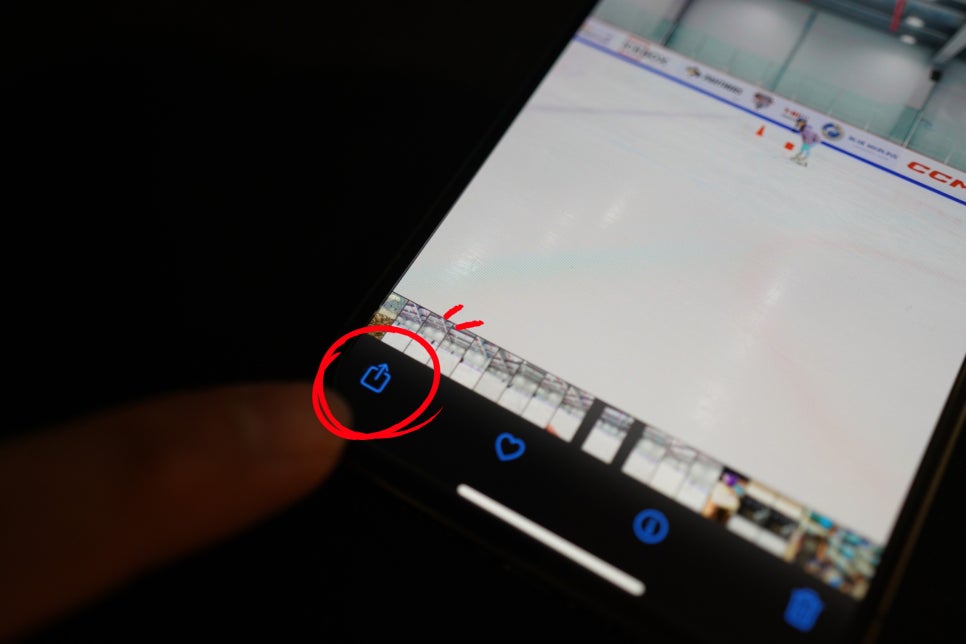
에어드랍을 이용한 방법은
애플 기기만의 전송 방법입니다.
'공유'버튼을 눌러줍니다.
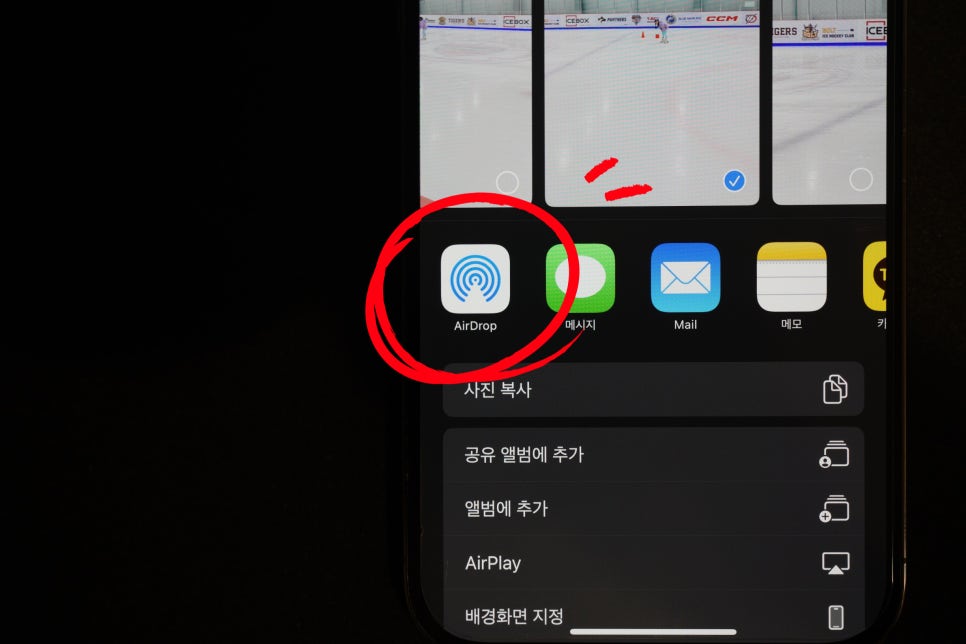
'AirDrop' 아이콘을 눌러줍니다.
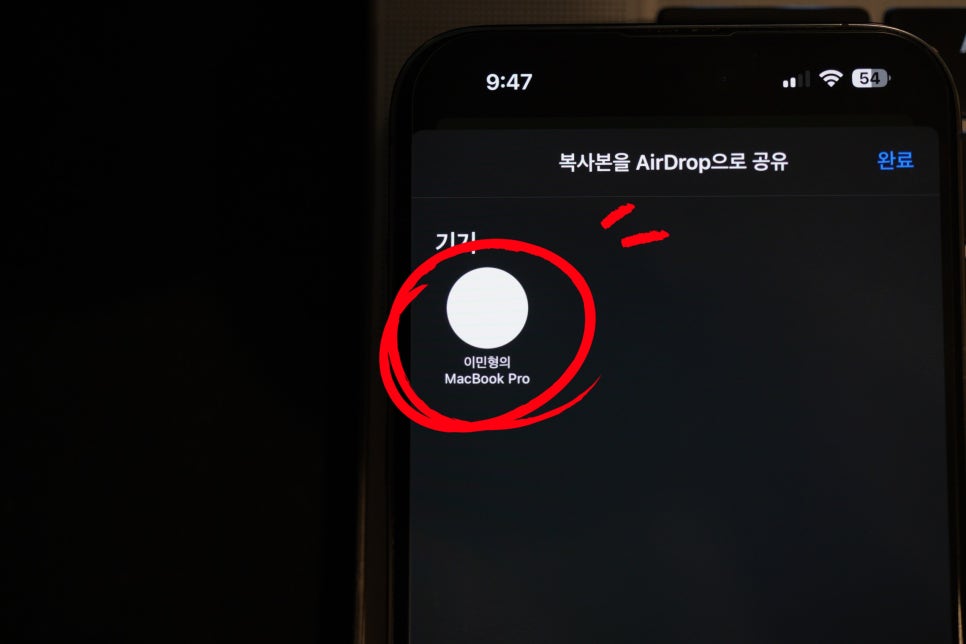
그럼 내 주변에 있는
Apple 기기를 탐색하는데요.
기기 검색이 되면 간단히 클릭하면 끝!
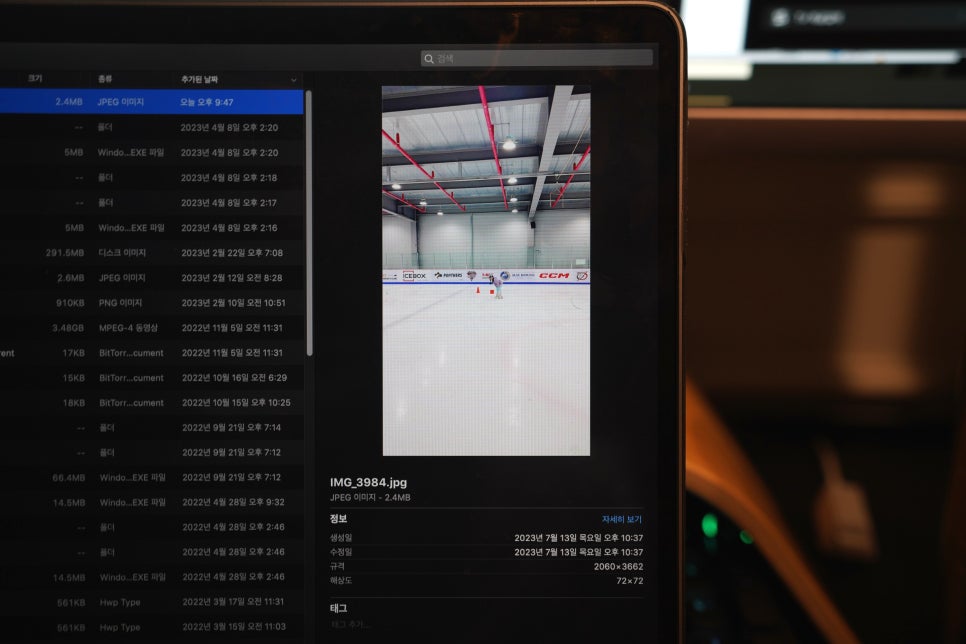
아이폰은 에어드랍을 이용하면
가장 빠르게 용량 손실 없이
사진을 옮길 수 있습니다.
3. 케이블 이용하기
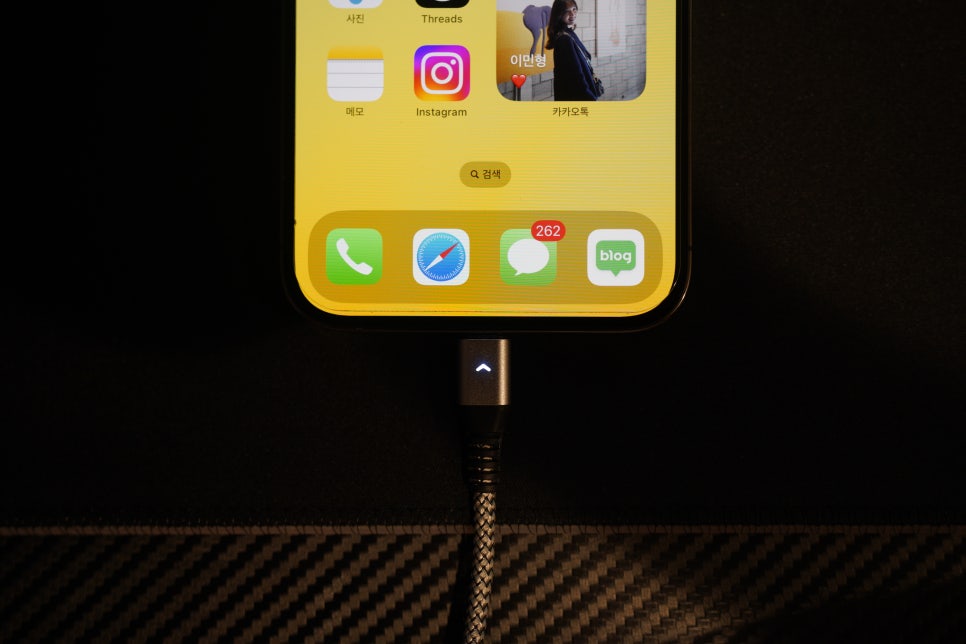
이번에는 케이블을 이용하는 방법입니다.
윈도우 컴퓨터로 옮기기 위해
케이블을 이용하면 오류도 많이 발생하는데요.
가장 먼저 컴퓨터에 연결된
다른 USB를 모두 제거해 주세요.
그리고 iPhone을 단독으로 연결하시면 됩니다.
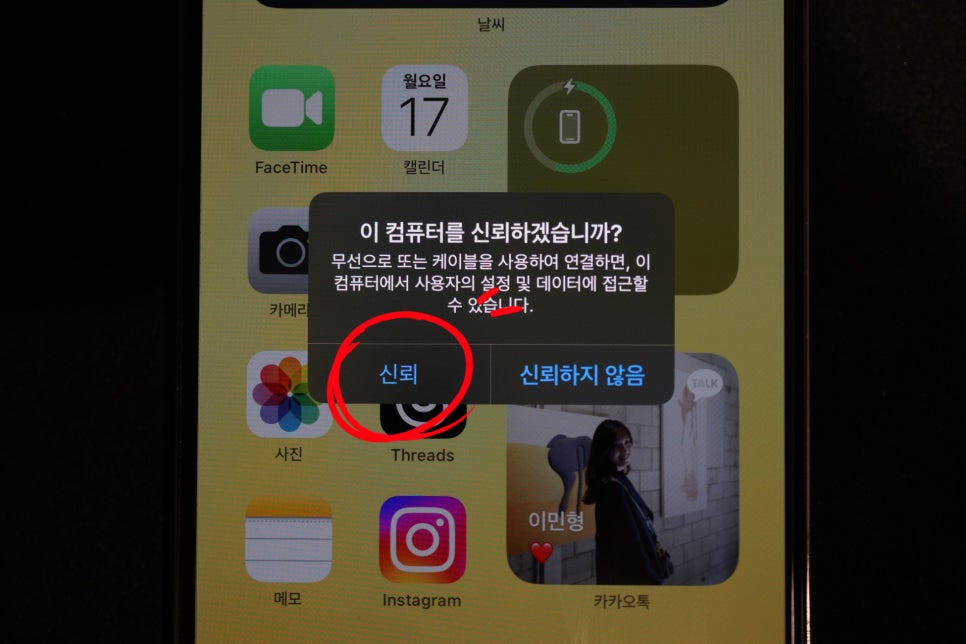
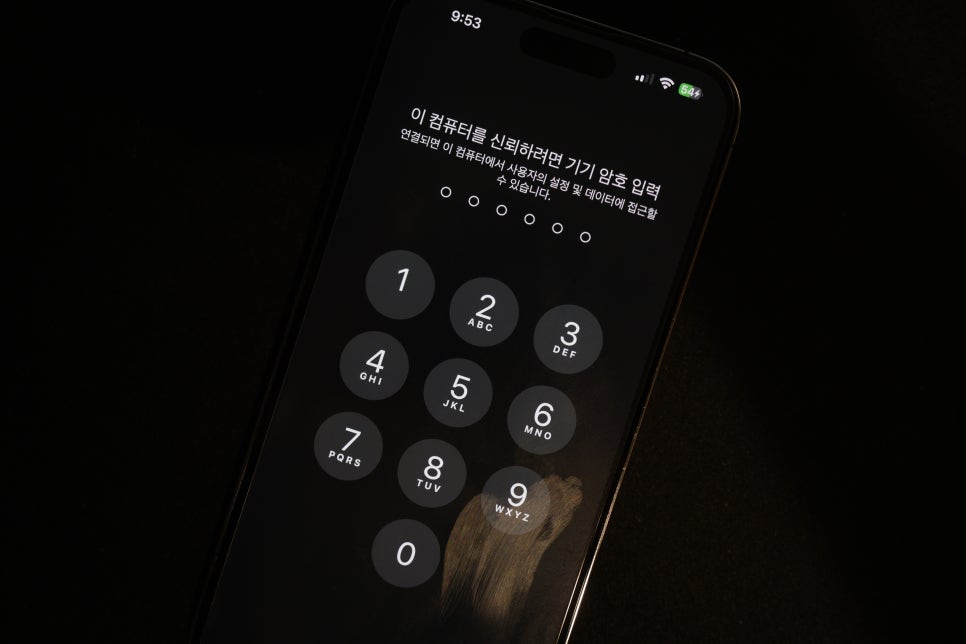
컴퓨터 '신뢰'를 누르고
'기기 암호 입력'하시면 끝
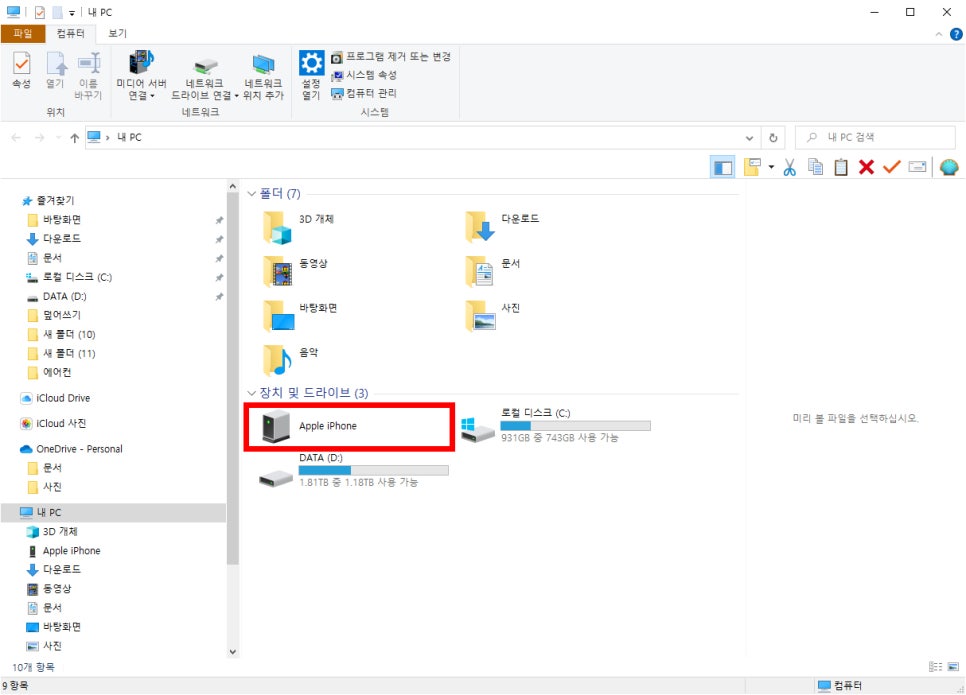
'Apple iPhone' 장치로 들어가셔서
'DCIM'에서 이미지를 꺼내시면 됩니다.
케이블 연결은 속도가 느린 단점이 있습니다.
혹시 오류 때문에 고생하시고 계시나요??
케이블 사진 옮기기 오류 해결법
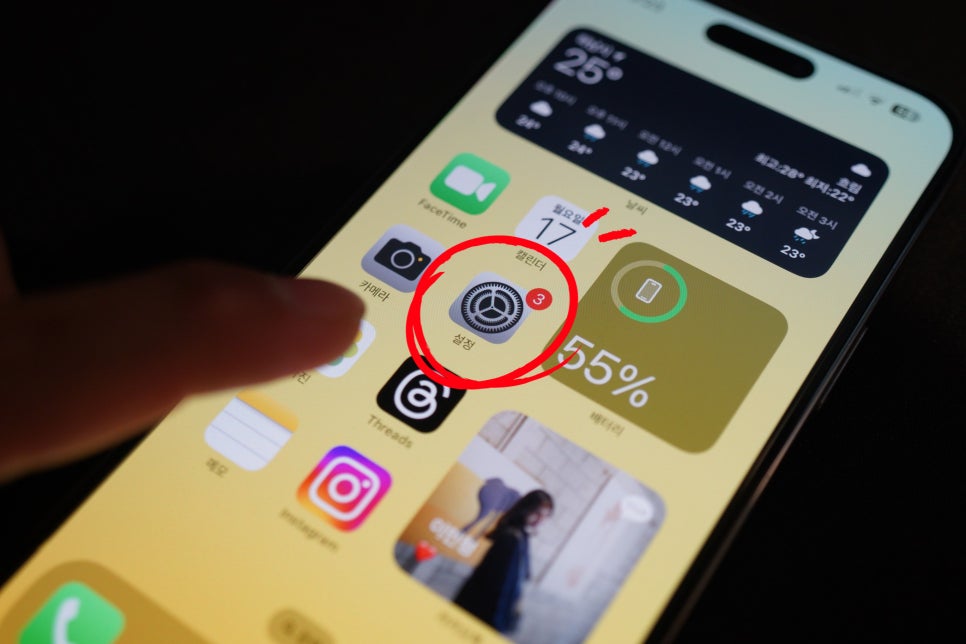
오류를 겪고 계시다면 저를 따라 해보세요.
먼저 iPhone에서 '설정'으로 들어갑니다.
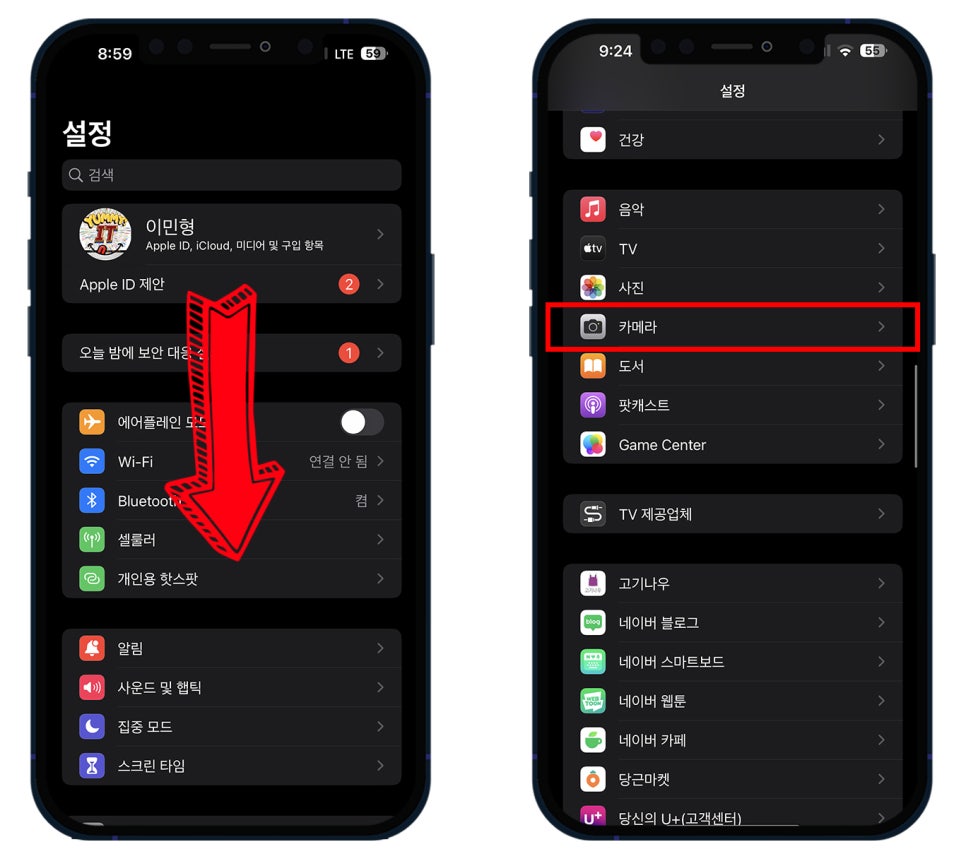
스크롤을 아래로 내려
'카메라'로 들어가주세요.
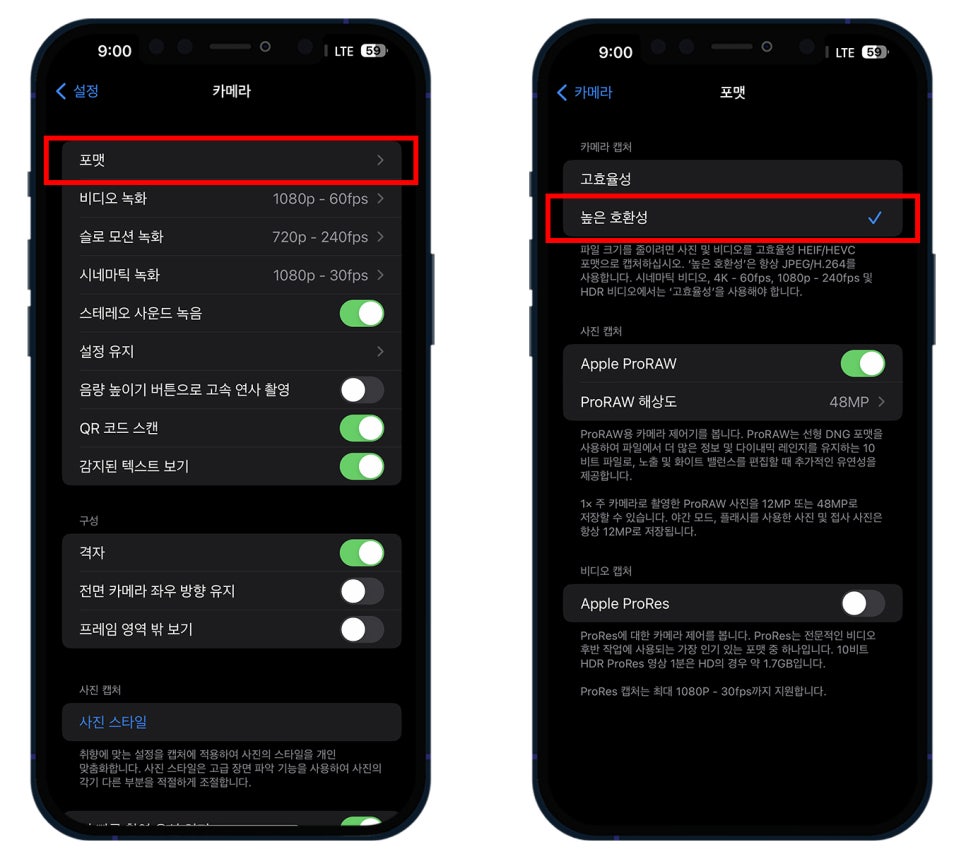
'포맷'에서 카메라 캡처를
'높은 호환성'으로 바꿔주세요.
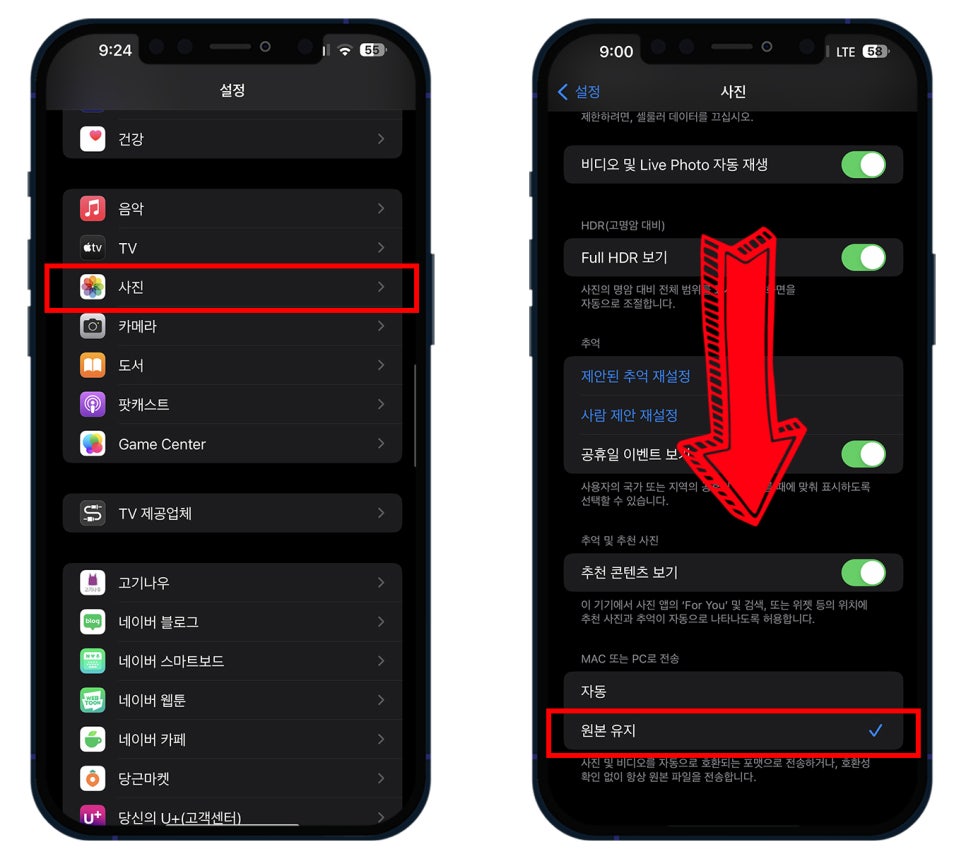
다시 돌아와서 '사진'으로 들어갑니다.
스크롤을 아래로 쭉 내려
'MAC 또는 PC로 전송'을
'원본 유지'에 체크해 주세요.
오류는 위 설정을 통해
대부분 해결할 수 있습니다.
케이블 연결 시 가장 중요한 것은
아이폰 단독 연결 확인과
정상적인 USB 포트에 연결하는 것이
가장 중요합니다.
아이폰 사진 컴퓨터로 옮기기 연결 오류 해결 방법
오늘 이렇게 데스크톱에
이미지 저장 방법 3가지와
오류 해결법까지 알아봤습니다.
혹시 위 방법으로 안되시는 분들은
메일을 이용하거나
카카오톡으로 사진을 보내
PC로 받으시는 방법도 있습니다.
감사합니다.